 |
В режиме «1С:Предприятие». В режиме «Конфигуратор». Рис. 15.25.Форма списка регистра «Состав варианта номенклатуры»
|
|
|
|
В режиме «1С: Предприятие»
Проверим результат изменений в режиме 1С: Предприятие.
В результате форма списка регистра Состав варианта номенклатуры
примет вид (рис. 15. 25).
 Рис. 15. 25. Форма списка регистра «Состав варианта номенклатуры»
Рис. 15. 25. Форма списка регистра «Состав варианта номенклатуры»
Теперь, если нажать кнопку Создать, чтобы ввести новую запись в состав варианта номенклатуры, откроется форма записи регистра ЗначенияСвойствНоменклатуры (рис. 15. 26).
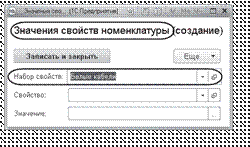 Рис. 15. 26. Форма записи регистра «Значения свойств номенклатуры»
Рис. 15. 26. Форма записи регистра «Значения свойств номенклатуры»
Эта форма сгенерирована системой автоматически. Но в ней также есть недостатки:
„ заголовок формы должен быть задан в единственном числе,
„ лишняя колонка НаборСвойств.
Вернемся в конфигуратор и исправим их.
В режиме «Конфигуратор»
Во-первых, нужно переименовать заголовок формы, чтобы было понятно, что мы создаем в данный момент одно свойство и его значение в составе варианта номенклатуры.
Для этого в окне редактирования объекта конфигурации Регистр сведений ЗначенияСвойствНоменклатуры на закладке Основные зададим Представление записи как Свойство и значение (рис. 15. 27).
Это свойство будет использоваться в интерфейсе «1С: Предприятия» как заголовок формы записи регистра.
Во-вторых, нужно убрать поле НаборСвойств из этой формы. Для этого в окне редактирования объекта конфигурации Регистр сведений ЗначенияСвойствНоменклатуры перейдем на закладку Формы, нажмем кнопку открытия  и создадим основную форму записи.
и создадим основную форму записи.
 Рис. 15. 27. Установка представления записи регистра
Рис. 15. 27. Установка представления записи регистра
В окне структуры элементов формы выделим этот элемент и, нажав кнопку Удалить в командной панели, удалим его из формы.
|
|
|
В режиме «1С: Предприятие»
Проверим результат изменений в режиме 1С: Предприятие. В резуль- тате форма записи регистра ЗначенияСвойствНоменклатуры примет вид (рис. 15. 28).
 Рис. 15. 28. Форма записи регистра «Значения свойств номенклатуры»
Рис. 15. 28. Форма записи регистра «Значения свойств номенклатуры»
Создание видов характеристик номенклатуры
В режиме «1С: Предприятие»
Занятие 15
 Теперь создадим различные варианты номенклатуры в режиме
Теперь создадим различные варианты номенклатуры в режиме
1С: Предприятие.
Итак, в разделе Учет материалов откроем справочник Номенклатура
и его элемент Кабель электрический из группы Материалы } Прочее.
В форме элемента номенклатуры выполним команду Варианты номенклатуры для перехода к списку наборов свойств данного элемента номенклатуры.
В форме списка вариантов номенклатуры откроем набор свойств
Белые кабели, который мы создали ранее.
В форме варианта номенклатуры выполним команду Состав варианта номенклатуры для перехода к составу редактируемого варианта номенклатуры. Этот список пока пуст.
Нажмем кнопку Создать. В открывшейся форме (см. рис. 15. 28) создадим свойство Цвет со значением Белый. Для этого нажмем кнопку выбора  в поле Свойство и в выпадающем списке нажмем на ссылку Показать все.
в поле Свойство и в выпадающем списке нажмем на ссылку Показать все.
Измерение ВидСвойства(Свойство) регистра ЗначенияСвойствНоменкла- туры имеет тип ПланВидовХарактеристикСсылка. СвойстваНоменкла- туры. Поэтому перед нами появится форма выбора этого плана видов характеристик. Список видов характеристик пока пуст.
Нажмем кнопку Создать. В открывшемся окне формы элемента плана видов характеристик введем наименование вида характери- стики – Цвет. Тип значения этого вида характеристики оставим по умолчанию – Дополнительные свойства номенклатуры (рис. 15. 29).
Обратите внимание, что в форме элемента плана видов характеристик (см. рис. 15. 29) и в форме элемента справочника дополнительных характеристик номенклатуры (см. рис. 15. 30) также есть лишнее поле Код. Кроме того, заголовок этих форм желательно задать в един- ственном числе.
|
|
|

Рис. 15. 29. Создание вида характеристики в плане видов характеристик
Мы не стали дорабатывать эти формы, так как уже показывали подобные действия ранее. Вы можете сделать это самостоятельно аналогично тому, как это показано для формы элемента справочника ВариантыНоменклатуры.
Нажмем Записать и закрыть. В окне выбора плана видов характери- стик появится созданный нами вид характеристики.
Нажмем кнопку Выбрать. В результате мы вернемся в форму записи состава варианта номенклатуры с заголовком Свойство и значение.
Нажмем кнопку выбора  в поле Значение и в выпадающем списке нажмем кнопку Создать (+).
в поле Значение и в выпадающем списке нажмем кнопку Создать (+).
Ресурс Значение регистра ЗначенияСвойствНоменклатуры имеет тип
Характеристика. СвойстваНоменклатуры. Это составной тип данных, который описан в свойстве Тип значения характеристик плана видов характеристик СвойстваНоменклатуры.
Так как для вида характеристики Цвет мы задали тип значения Спра- вочникСсылка. ДополнительныеСвойстваНоменклатуры, то перед нами появится форма ввода нового элемента этого справочника.
В открывшемся окне формы элемента дополнительных свойств номенклатуры введем тип значения Белый, в поле Владелец оставим имеющееся значение – Цвет (рис. 15. 30).
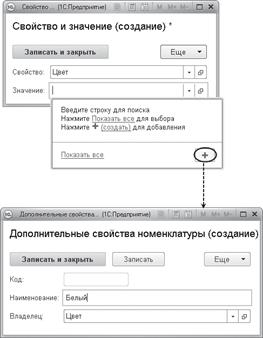 |
Рис. 15. 30. Создание дополнительных свойств номенклатуры
Нажмем Записать и закрыть.
Мы вернемся в форму записи состава варианта номенклатуры с заго- ловком Свойство и значение и увидим там созданное нами свойство Цвет со значением Белый (рис. 15. 31).

Нажмем Записать и закрыть. Мы вернемся в форму списка состава варианта номенклатуры.
Создадим еще одно свойство – Сечение, мм2 – в составе варианта номенклатуры Белые кабели. Для этого повторим только что выпол- ненные действия.
Нажмем кнопку Создать (рис. 15. 32).
 Рис. 15. 32. Создание нового свойства в составе варианта номенклатуры
Рис. 15. 32. Создание нового свойства в составе варианта номенклатуры
В открывшейся форме записи состава варианта номенклатуры нажмем кнопку выбора  в поле Свойство и в выпадающем списке нажмем на ссылку Показать все.
в поле Свойство и в выпадающем списке нажмем на ссылку Показать все.
В форме выбора плана видов характеристик нажмем кнопку Создать.
В открывшемся окне формы элемента плана видов характеристик введем наименование вида характеристики – Сечение, мм2 и выберем Тип значения этого вида характеристики – Число, длина 15, точность 3 (рис. 15. 33).
|
|
|

Нажмем Записать и закрыть. В окне выбора плана видов характери- стик появится созданный нами вид характеристики.
Нажмем кнопку Выбрать. Мы вернемся в форму записи состава варианта номенклатуры с заголовком Свойство и значение.
Введем число 2, 5 в поле Значение (рис. 15. 34).
 Рис. 15. 34. Свойство и значение в составе варианта номенклатуры
Рис. 15. 34. Свойство и значение в составе варианта номенклатуры
Нажмем Записать и закрыть. Мы вернемся в форму списка состава варианта номенклатуры.
Итак, мы видим два свойства и их значения, которые мы создали для варианта номенклатуры Белые кабели (рис. 15. 35).
Теперь аналогичным образом создадим набор свойств для элемента справочника Номенклатура – Шланг резиновый.
Этот набор свойств будет называться Польша (рис. 15. 36) и состоять из следующих свойств (рис. 15. 37):
„ Цвет – Черный;
„ Производитель – Fagumit.
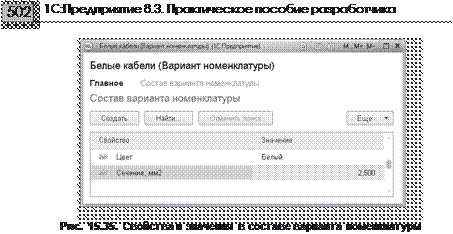
 Рис. 15. 36. Вариант номенклатуры для элемента номенклатуры
Рис. 15. 36. Вариант номенклатуры для элемента номенклатуры
«Шланг резиновый»
При создании свойства Цвет выберем его из уже имеющихся свойств в плане видов характеристик.
Значение этого вида характеристики – Черный, сначала добавим в справочник дополнительных свойств номенклатуры и затем выберем из него.
При создании свойства Производитель с типом значения Дополни- тельные свойства номенклатуры сначала добавим это свойство в план видов характеристик (тип значения – Дополнительные свойства номенклатуры), а затем выберем из него.
Значение этого вида характеристики – Fagumit, сначала добавим в справочник дополнительных свойств номенклатуры и затем выберем из него.
Теперь посмотрим на все, что мы создали, не с точки зрения пользо- вателя, а с точки зрения разработчика.
 Занятие 15
Занятие 15
Рис. 15. 37. Свойства и значения в составе варианта номенклатуры «Польша»
Перейдем в главное меню программы. Для этого нажмем кнопку с пиктограммой в виде черного треугольника  , расположенную в панели системных команд приложения рядом с символом «1С». Выполним команду главного меню Все функции. Поочередно откроем все объекты конфигурации, в которых хранится информация о созданных нами характеристиках номенклатуры.
, расположенную в панели системных команд приложения рядом с символом «1С». Выполним команду главного меню Все функции. Поочередно откроем все объекты конфигурации, в которых хранится информация о созданных нами характеристиках номенклатуры.
|
|
|
В справочнике Варианты номенклатуры хранятся созданные нами наборы свойств номенклатуры. При этом каждый набор свойств подчинен конкретному элементу номенклатуры.
В плане видов характеристик Свойства номенклатуры хранятся созданные нами виды характеристик номенклатуры:
„ Цвет, тип значения СправочникСсылка. ДополнительныеСвойст- ваНоменклатуры;
„ Сечение, мм2, тип значения Число;
„ Производитель, тип значения СправочникСсылка. Дополнитель- ныеСвойстваНоменклатуры.
В справочнике Дополнительные свойства номенклатуры хранятся значения этих видов характеристик (за исключением вида харак- теристики Сечение типа Число). А в регистре сведений Значе- нияСвойствНоменклатуры хранятся соответствия видов характеристик и их значений в разрезе наборов свойств.
Взаимодействие этих объектов конфигурации представлено на следующей схеме (рис. 15. 38).

Рис. 15. 38. Объекты конфигурации, в которых хранится информация о характеристиках номенклатуры
|
|
|


